Obsah

Wondershare UniConverter
Účinnost : Převádějte a stahujte téměř všechny typy formátů videa Cena : Jednorázový poplatek 79,95 USD nebo 49,99 USD za rok v předplatném Snadné používání : Čisté a minimalistické uživatelské rozhraní usnadňuje učení Podpora : Spousta užitečných FAQ, e-mailová podpora by se mohla zlepšitSouhrn
Wondershare UniConverter je komplexní nástroj pro konverzi videa, ať už potřebujete převést jeden soubor, nebo tisíce. Podporuje působivé množství formátů video souborů, včetně nejnovějších kodeků podporujících rozlišení 4K, jako je H.265, a také dřívějších formátů HD a starších kodeků. Umožňuje dokonce převádět videa pro použití s populárními náhlavními soupravami pro virtuální realitu a mobilními zařízeními. Videa můžete stříhat a upravovat,používat filtry a přidávat titulky během procesu převodu, a to vše v pohodlném a přehledném rozhraní, díky kterému je proces převodu jednoduchý a přímočarý.
Pokud pravidelně pracujete s videosoubory, které mají skončit na webu, Video Converter Ultimate vám výrazně zjednoduší práci. Bez ohledu na to, s jakou platformou pro sdílení na sociálních sítích pracujete, dokáže vaše soubory připravit pro hladký proces nahrávání. Na druhou stranu, pokud připravujete videa především pro DVD, bude pro vás lepší komplexnější editor, který vám poskytnes větší kontrolou.
Co se mi líbí : Podpora více než 150 formátů videa. možnost ultrarychlé konverze. podpora videa v rozlišení 4K, 3D a VR. volitelná akcelerace GPU. stahování z webu pro hostování videa. podpora disků Blu-Ray chybí.
Co se mi nelíbí : Žádné nahrávání na stránky hostingu videa. Některé funkce se zdají být nedokončené. Problémy s připojením zařízení.
4 Získat Wondershare UniConverterCo je Wondershare UniConverter?
Jedná se o profesionální sadu pro konverzi videa, která podporuje téměř všechny dnes používané formáty videa. Je dostatečně schopná, aby ji mohli používat profesionální kameramani, kteří hledají rychlý nástroj pro konverzi, ale zároveň je dostatečně snadná, aby ji zvládli i začátečníci, kterým stačí pár minut praxe.
Je použití Wondershare UniConverter bezpečné?
Verze tohoto softwaru pro Windows i Mac jsou naprosto bezpečné. Počáteční instalační program projde kontrolou Microsoft Security Essentials a Malwarebytes AntiMalware, stejně jako všechny ostatní instalované soubory programu.
Instalační program se připojuje přímo k serveru Wondershare a stahuje nejnovější stabilní verzi softwaru a nepokouší se instalovat žádný software třetích stran.
Je Wondershare UniConverter zdarma?
Nejedná se o bezplatný software, ale má omezený zkušební režim a dvě další úrovně softwaru: UniConverter Free a UniConverter Pro.
Bezplatná verze softwaru má omezenou škálu podporovaných formátů videa a stahuje pouze videa z Youtube, zatímco verze Pro má širší podporu formátů videa bez DRM a žádná online omezení.
Verze Ultimate nemá po registraci žádná omezení použití, ale bezplatná zkušební verze verze Ultimate má určitá omezení.
Proč mi důvěřovat pro tuto recenzi
S počítačovým softwarem všeho druhu pracuji a hraji si s ním už více než 25 let, od malých programů s otevřeným zdrojovým kódem až po standardní softwarové sady. V rámci svého vzdělání grafického designéra jsem strávil čas učením se a prací s různými typy softwaru pro pohyblivou grafiku a střih videa a zkoumal jsem jak jejich obrazové možnosti, tak jejich uživatelské prostředí.je jednou z mých vášní, protože dokáže z výkonného programu udělat nepoužitelný zmatek nebo i ten nejzákladnější program proměnit v radost z práce.
Mám také zkušenosti s prací s dalším hlavním programem pro úpravu videa od společnosti Wondershare, Filmora. Přestože mám zkušenosti s jejich programy, společnost Wondershare neměla žádný redakční ani obsahový podíl na této recenzi a nijak neovlivnila závěry v mé recenzi.
Kontaktoval jsem je, abych se zeptal na jedinou chybu, se kterou jsem se setkal při používání Wondershare UniConverter, a otevřel jsem lístek podpory s jejich virtuálním oddělením pomoci. Obdržel jsem odpověď od agenta podpory, ale byla to v podstatě skriptovaná odpověď, která přímo neřešila žádné z mých obav ani neodpověděla na jednoduchou otázku, kterou jsem položil. Více informací v části "Důvody mého hodnocení".
Podrobná recenze Wondershare UniConverter
Poznámka: snímky obrazovky použité v této recenzi pocházejí z verze pro Windows. JP testoval UniConverter pro Mac také na svém MacBooku Pro se systémem macOS Sierra. Uživatelská rozhraní obou verzí jsou naštěstí téměř stejná, takže JP upozorní na rozdíly, pokud stojí za povšimnutí.
První, čeho si na UniConverteru všimnete, je přehlednost uživatelského rozhraní. Program má pět hlavních oblastí, které jsou snadno přístupné pomocí filmového pásu v horní části úvodní obrazovky ovládacího panelu: Převod, Stahování, Vypalování, Přenos a Sada nástrojů. Protože se jedná o hlavní funkce programu, projděme si a vyzkoušejme každou z nich, abychom zjistili, jak dobře fungují.
Převod videa
Převod videa nemůže být jednodušší než s programem UniConverter. Jednoduše přidáte soubor, který chcete převést, na ovládací panel odkudkoli, kde je právě uložen - na pevném disku, v mobilním zařízení, připojené videokameře nebo na jednotce DVD - a poté v cílové části vyberete konečná výstupní nastavení.

Pomocí nastavení v pravém horním rohu můžete dokonce hromadně převést několik souborů najednou do stejného formátu, což výrazně zvýší produktivitu těch, kteří připravují videa k nahrání na web.

Při výběru cílového formátu videa máte k dispozici obrovskou škálu přednastavených možností, které jsou v programu zabudovány, aby byl převod co nejjednodušší. Pokud jste odborník na video a přesně víte, jaké nastavení chcete, můžete si vytvořit vlastní předvolbu nebo upravit některou z existujících, abyste měli profesionální úroveň kontroly nad datovým tokem, snímkovou frekvencí, zvukem a dalšími nastaveními.

Pokud se ukáže, že před převodem souboru potřebujete video trochu upravit, můžete jednoduše kliknout na příslušné tlačítko pod miniaturou klipu a získat přístup k základním možnostem úprav. Pomocí jednoduchého rozhraní můžete video oříznout, pokud chcete nějakou část odstranit, nebo jej můžete oříznout, otočit a přidat různé filtrové efekty a titulky.

Plodiny:

Účinek:

Vodoznak:

Panel efektů je trochu omezený, ale může být užitečný pro vytvoření určité nálady nebo stylu převedených videí. Pokud chcete dělat něco složitějšího, je lepší použít program pro úpravu videa.
Na rozdíl od aplikace Wondershare Filmora nepodporuje UniConverter instalaci balíčků efektů, které lze stáhnout, ale to pravděpodobně není velký problém, protože nejčastějšími funkcemi, které budou lidé hledat, jsou otáčení a trocha úpravy kontrastu nebo sytosti.
Funkce vodoznaku je užitečná pro velmi základní překrytí textu, ale jste poměrně omezeni, pokud jde o styl a rozvržení textu.

Ovládání titulků je mnohem rozsáhlejší, ale možná je to jen proto, že titulky mohou mít zásadní význam pro divákovo porozumění filmu, zatímco vodoznaky se lépe používají pro ochranu autorských práv. Podporovány jsou všechny běžné formáty titulků a k dispozici je praktický odkaz na webové stránky projektu OpenSubtitles, který lze otevřít kliknutím na ikonu vyhledávání.

Zvuková část editoru videa je velmi omezená, umožňuje pouze ovládat hlasitost převedeného videa. Naštěstí umožňuje zesílit hlasitost nad 100 %, i když přidání funkce normalizace hlasitosti by z tohoto nástroje udělalo mnohem užitečnější nástroj.

Stahování z webu
Velká část videoobsahu, který konzumujeme, pochází z webových zdrojů, ale někdy se tyto zdroje nepřehrávají správně na našich vybraných zařízeních.
UniConverter umožňuje stahovat online videa z mnoha různých zdrojů, včetně Youtube, Dailymotion a Vimeo, a poté je převést do zvoleného formátu. Část procesu převodu můžete dokonce automatizovat zapnutím režimu "Stáhnout a poté převést" v pravém horním rohu.

Stahování je velmi snadné. Klikněte na "Vložit URL" v levém horním rohu, poté vložte adresu URL videa do dialogového okna a klikněte na tlačítko Stáhnout. UniConverter získá přístup k adrese URL, analyzuje typ nalezeného videa a poté vám nabídne řadu možností, jak s výsledkem naložit.

Pokud při pokusu o přístup k adrese URL videa narazíte na chybu, program UniConverter vás vyzve k opakování pokusu nebo k použití vestavěné funkce nahrávání obrazovky jako alternativní metody zachycení videa. V tomto příkladu jsem záměrně vybral adresu URL, která není určena pro video, protože program zvládl stahování videa tak dobře, že jsem nemohl najít příklad obsahu, ke kterému by program nedokázal přistupovat.
Vypalování videí na DVD
Jedná se o jednu z nejméně rozvinutých částí programu, ale vzhledem k tomu, že DVD je již na cestě jako standardní videodisk, nemusí to pro většinu uživatelů představovat příliš velký problém. Pokud chcete jednoduše vytvořit DVD s videem pro sdílení s přáteli a rodinou, pak je to dostačující - ale nikdy byste se s touto částí programu neměli pokoušet o nějakou profesionální produkci.
Základní funkce je poměrně jednoduchá a funguje podobně jako okno pro konverzi. Přidáte všechny soubory, které chcete na DVD zahrnout, a poté provedete veškeré úpravy nebo úpravy videa stejným způsobem jako při konverzi.

Problémy nastanou, když přijde čas na vytvoření obrazovky s nabídkou. Můžete si vybrat, že nebudete mít žádnou nabídku, ale to znamená, že vaše videa se prostě začnou přehrávat postupně, jakmile načtete DVD. Pokud chcete vytvořit nabídku, máte na výběr omezený počet přednastavených obrazovek s nabídkou, které pak můžete přizpůsobit, pokud jde o obrázek na pozadí, hudbu a textový obsah - ale tlačítka a textyumístění nelze změnit a textová okna se nepřizpůsobují množství zadaného textu.

Obrázky na pozadí nejsou oříznuty, ale jednoduše roztaženy, aby se vešly, a toto chování nelze nijak upravit, což může vést k veselým nehodám, ale není to příliš užitečná funkce.
Přenos
Část Přenos je v podstatě jen správce souborů pro nahrávání videí do mobilního zařízení, aniž byste museli přepínat na jiný program. UniConverter snadno rozpoznal můj starý iPhone 4 a neměl žádné problémy s přenosem souborů do zařízení.
Méně úspěšný byl s mým mnohem novějším Samsungem Galaxy S7 a také se zdálo, že má mylný dojem, že mám současně připojený Samsung SM-G925P. Provedl jsem rychlé vyhledání tohoto modelového čísla na Googlu a zdá se, že patří Samsungu Galaxy S6 Edge, což je zařízení, které jsem nikdy nevlastnil a ani nepřipojoval k počítači.

Po počátečním správném rozpoznání S7 se nepodařilo připojit ani poté, co jsem ve smartphonu povolil připojení MTP. Na obrazovce se objevil užitečný návod, jak povolit režim ladění USB, ale bohužel platil pouze pro Android verze 6 a nižší. Rychlé vyhledávání na Googlu mi ukázalo, jak jej povolit v mém zařízení, ale i tak se objevily problémy.
Funkce Přenos naštěstí není pro zbytek programu nutná, takže se jí nemusíte nechat ovlivnit při rozhodování, ale je to poněkud zvláštní prvek, který vývojáři zařadili do programu v jeho současném chybovém stavu.
Sada nástrojů pro videozáznamy
V neposlední řadě se dostáváme do sekce Toolbox, která nabízí 5 dalších funkcí, které lze použít pro vaše videa: editor metadat, konvertor VR videa, přímý přístup k funkci nahrávání obrazovky, tvůrce GIFů a mediální server, který umožňuje přehrávat videa na chytrém televizoru připojeném k síti.
Editor metadat by mohl být užitečný pro lidi, kterým nevyhovuje upravovat vlastnosti souborů pomocí Průzkumníka Windows, ale bylo by užitečnější, kdyby byl začleněn jako možnost během procesu převodu.
Použití editoru VR se zdá být naprosto jednoduché, ale bohužel nemám žádný z podporovaných headsetů VR, abych mohl tento aspekt funkčnosti programu vyzkoušet.
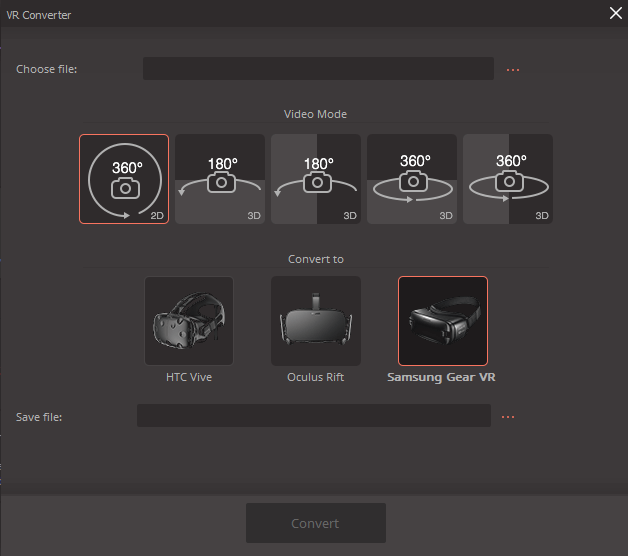
Funkce Cast to TV se zdála být na začátku dobrá, protože okamžitě rozpoznala a připojila se k mému Chromecastu, ale nebyla schopna přehrát žádné z videí, která jsem s ní odeslal - dokonce ani ta, která jsem pomocí Chromecastu přehrával dříve. To z ní dělá další nedokončenou funkci doplňku, kterou by bylo lepší vyhradit pro další beta testování, než bude zahrnuta do veřejné verze.

Naproti tomu funkce nahrávání obrazovky se zdá být poměrně dobře propracovaná a nabízí řadu možností, které byste očekávali u specializované aplikace pro nahrávání obrazovky - i když je trochu úsměvné, že neumožňuje zvolit výstupní formát videa. Alespoň jej můžete jednoduše převést do libovolného formátu pomocí hlavní části programu!
Stojí za zmínku, že ve verzi Wondershare UniConverter pro Mac, kterou JP testoval, považoval tuto funkci nahrávání obrazovky za méně užitečnou. Apple má lepší - a bezplatný - nástroj QuickTime, který uživatelům macOS umožňuje rychle zaznamenávat činnosti na zařízení iOS nebo na stolním počítači Macintosh. Více se dočtete z tohoto návodu (první metoda). Jak vidíte na obrázku níže, pro nahrávání obrazovkyvidea na Macu, Wondershare ve skutečnosti vyžaduje, aby si uživatelé nainstalovali virtuální zvukovou kartu.

Poslední součástí Toolboxu je GIF maker, který bude pravděpodobně velmi zábavný pro ty z vás, kteří milují GIF reakce na sociálních sítích a webech pro sdílení obrázků. Jeho použití je velmi jednoduché - stačí vybrat video nebo fotografie, které chcete použít, nastavit velikost, počet snímků a délku a kliknout na tlačítko "Vytvořit GIF". Proces je trochu pomalejší, zejména s rostoucím počtem snímků, ale animovanéGIFy jsou obvykle určeny pro krátké sekvence s nízkou snímkovou frekvencí, takže by to nemělo způsobit větší problém.

Důvody mého hodnocení
Účinnost: 4/5
Jako konvertor videa funguje tento software skvěle. Poradí si s téměř všemi typy formátů videa a stejně dobře funguje i funkce stahování a konverze. Funkce střihu by mohly být trochu robustnější a některé doplňkové funkce jednoduše nefungují tak, jak by měly.
Cena: 3/5
za licenci pro jedno místo je UniConverter rozhodně na straně drahého konvertoru videa. Získáte přístup k doživotním aktualizacím a prémiové podpoře, což poskytuje určitou přidanou hodnotu, ale mnoho dalších funkcí, které jsou k softwaru přibaleny, za ty peníze nestojí. Mnoho uživatelů může být lepší s levnější verzí softwaru Pro, která podporuje stejně mnoho formátů souborů.
Snadnost použití: 5/5
Snadné používání je jednou z největších předností UniConverteru. Díky jeho čistému a minimalistickému uživatelskému rozhraní je učení se softwaru co nejrychlejší a není třeba se téměř vůbec zaučovat a dávková konverze více videosouborů je stejně snadná jako zpracování jednoho souboru.
Podpora: 3/5
Webové stránky podpory Wondershare jsou plné užitečných tipů a často kladených otázek, které by měly většině uživatelů pomoci při jakýchkoli problémech. Když se vyskytne specifičtější uživatelský problém, jako jsem zažil s funkcí Přenos, byly připraveny vestavěné pokyny, které mi pomohly. I když byly pro mě neaktuální, pravděpodobně by pomohly většině uživatelů systému Android.Bohužel odpověď, kterou jsem obdržel po odeslání požadavku na podporu, se zdála být skriptovanou odpovědí, která neodpovídala na můj jednoduchý dotaz ohledně podpory zařízení.
Alternativy UniConverter
Movavi Video Converter (Windows)
Movavi Video Converter, který je cenově o něco nižší než Wondershare UniConverter, působí jako mírně rozvinutější verze velmi podobného programu. Má silnější editační nástroje, včetně lepší podpory úpravy zvuku, a podobné rozhraní. Nemá možnost stahovat online videa, ačkoli dokáže připravit soubory ve formátech Youtube, Vimeo a Facebook ready a přímo je nahrát.z aplikace.
Handbrake (Windows/Mac/Linux)
Handbrake je již nějakou dobu k dispozici pro Mac, ale verze pro Windows je stále v beta verzích. Jedná se o robustní konvertor videa, který si poradí se stejným počtem formátů souborů jako UniConverter, ačkoli neobsahuje žádné další funkce nad rámec základní konverze. Rozhraní není tak dobře navržené, což může komplikovat jeho používání, ale jedná se o bezplatný software s otevřeným zdrojovým kódem, který jev neustálém vývoji.
Můžete si také přečíst naši recenzi nejlepšího softwaru pro konverzi videa, kde najdete další bezplatné i placené možnosti.
Závěr
Pro ty, kteří potřebují rychlý a spolehlivý konvertor videa, který si poradí s téměř jakýmkoli formátem video souboru, Wondershare UniConverter Je neuvěřitelně jednoduchý na používání, dokáže zpracovávat video obsah v rozlišení 4K, 3D a VR a má zabudované jednoduché editační funkce pro úpravy během procesu převodu.
Některé z dodatečných funkcí jsou užitečné, ale jiné nejsou plně rozvinuté ani v této nejnovější verzi 10 a ve skutečnosti neposkytují příliš velkou přidanou hodnotu oproti některým levnějším konkurentům UniConverteru. Bylo by hezké, kdyby tyto funkce byly důkladněji testovány vývojáři před tím, než budou zahrnuty do veřejných verzí softwaru, ale zakoupením získáte také bezplatnou doživotní platnost.aktualizace, abyste z nich mohli těžit více, až software dospěje.
Získat Wondershare UniConverterPovažujete tuto recenzi Wondershare UniConverter za užitečnou? Zanechte komentář níže.

